1、打开PPT软件,新建空白文档,如图

2、点选一下,字体框显示出,输入文字,设置字体为88,如图

3、将字体全部选中,找到字体倾斜选项,将字体变为倾斜的选项,如图
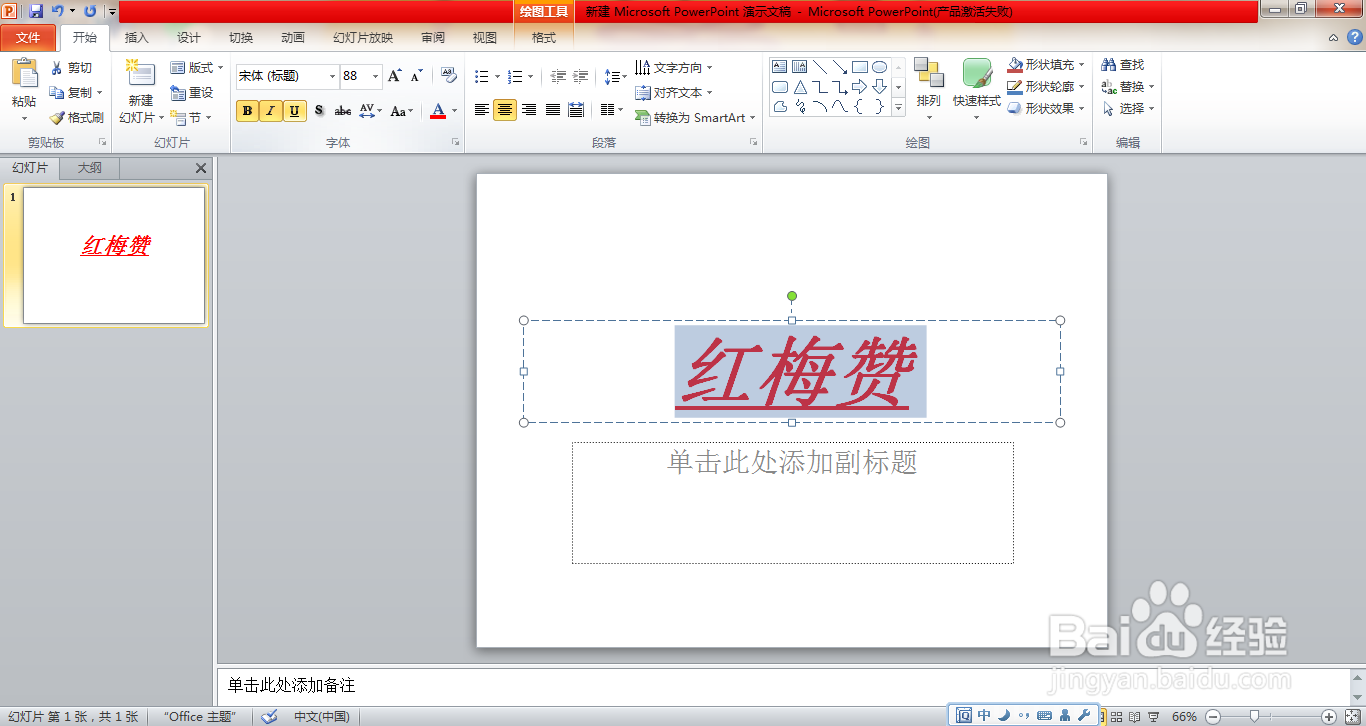
4、选择横排文字工具,输入字体,多次输入字体,如图

5、继续输入文字,设置字体为华文琥珀样式,点击确定,如图

6、继续输入字体,调整字号大小,如图

7、选择插入,点选图片,找到梅花图片,如图

8、将图片快速放大,如图

9、选中图片,将图片放置于底层,如图

10、选中字体,设置字体颜色为黄色,将下面的字体框的字体,再次设置为黄色,如图
